Photoshop强化照片之添加超酷的冲击力
文章来源于 活力盒子,感谢作者 活力盒子 给我们带来经精彩的文章!设计教程/PS教程/照片处理2011-07-11
有的时候,一张普通的照片没有什么亮点特色,这个时候你就可以给它增加一些视觉冲击力。下面我要说的是一种增加视觉冲击力的方法,你会发现它是非常有用的。
有的时候,一张普通的照片没有什么亮点特色,这个时候你就可以给它增加一些视觉冲击力。下面我要说的是一种增加视觉冲击力的方法,你会发现它是非常有用的。所有关于修复照片的方法,它并不能修复一张质量很差的照片,所以你可以去尝试修复,但是不要抱有太大的希望。
在我们开始之前,我们先来比较一下处理前和处理后的照片效果。处理后的照片非常的漂亮,并且通过对比度和颜色的调整形成了强烈的视觉冲击力。

步骤1:
下图是照片。照片(乘风破浪的照片)是从iStockPhoto上搜索来的。这张照片在没有P过前已经很不错了,但是还是少了一些视觉冲击力。

步骤2:
我们首先要做的是增加对比度。
增加对比度方法:执行图像菜单>调整>亮度/对比度。对比度:20,亮度不变。
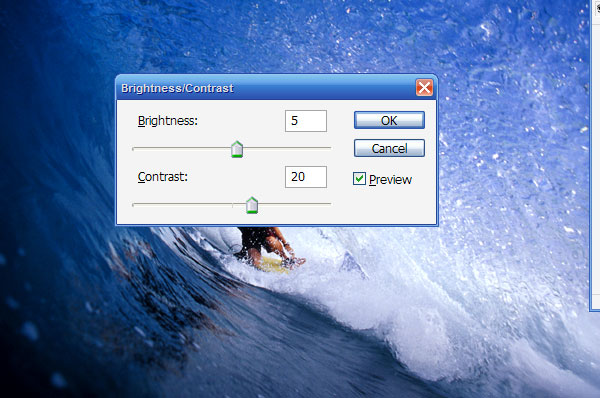
步骤3:
现在复制该图层,按Shift-Ctrl-U,将照片副本去色。

步骤4:
黑白图层混合模式设为叠加,60%不透明。

步骤5:
现在使用一个大的、柔软的笔刷。新建一个图层,在照片边缘的地方刷一些黑色。然后设置该图层为叠加,约50%不透明度。我们这么做的目的是为了使照片的中心和边缘会形成一种微妙的对比关系,这种做法很常见。

 情非得已
情非得已
推荐文章
-
 Photoshop制作唯美可爱的女生头像照片2020-03-17
Photoshop制作唯美可爱的女生头像照片2020-03-17
-
 Photoshop快速给人物添加火焰燃烧效果2020-03-12
Photoshop快速给人物添加火焰燃烧效果2020-03-12
-
 Photoshop调出人物写真甜美通透艺术效果2020-03-06
Photoshop调出人物写真甜美通透艺术效果2020-03-06
-
 Photoshop保留质感修出古铜色人像皮肤2020-03-06
Photoshop保留质感修出古铜色人像皮肤2020-03-06
-
 Photoshop制作模特人像柔润的头发效果2020-03-04
Photoshop制作模特人像柔润的头发效果2020-03-04
-
 古风效果:用PS调出外景人像中国风意境效果2019-11-08
古风效果:用PS调出外景人像中国风意境效果2019-11-08
-
 插画效果:用PS把风景照片转插画效果2019-10-21
插画效果:用PS把风景照片转插画效果2019-10-21
-
 胶片效果:用PS调出人像复古胶片效果2019-08-02
胶片效果:用PS调出人像复古胶片效果2019-08-02
-
 素描效果:用PS制作人像彩色铅笔画效果2019-07-12
素描效果:用PS制作人像彩色铅笔画效果2019-07-12
-
 后期精修:用PS给人物皮肤均匀的磨皮2019-05-10
后期精修:用PS给人物皮肤均匀的磨皮2019-05-10
热门文章
-
 Photoshop利用素材制作炫丽的科技背景2021-03-11
Photoshop利用素材制作炫丽的科技背景2021-03-11
-
 Photoshop使用中性灰磨皮法给人像精修2021-02-23
Photoshop使用中性灰磨皮法给人像精修2021-02-23
-
 Photoshop制作水彩风格的风景图2021-03-10
Photoshop制作水彩风格的风景图2021-03-10
-
 Photoshop制作创意的文字排版人像效果2021-03-09
Photoshop制作创意的文字排版人像效果2021-03-09
-
 Photoshop制作逼真的投影效果2021-03-11
Photoshop制作逼真的投影效果2021-03-11
-
 Photoshop制作故障干扰艺术效果2021-03-09
Photoshop制作故障干扰艺术效果2021-03-09
-
 Photoshop制作被切割的易拉罐效果图2021-03-10
Photoshop制作被切割的易拉罐效果图2021-03-10
-
 Photoshop制作人物支离破碎的打散效果2021-03-10
Photoshop制作人物支离破碎的打散效果2021-03-10
-
 Photoshop利用素材制作炫丽的科技背景
相关文章2062021-03-11
Photoshop利用素材制作炫丽的科技背景
相关文章2062021-03-11
-
 Photoshop快速制作数码照片柔焦艺术效果
相关文章6332020-10-10
Photoshop快速制作数码照片柔焦艺术效果
相关文章6332020-10-10
-
 Photoshop快速的增加写实人像的质感
相关文章7502020-10-10
Photoshop快速的增加写实人像的质感
相关文章7502020-10-10
-
 Photoshop制作编织效果的人物
相关文章9832020-04-01
Photoshop制作编织效果的人物
相关文章9832020-04-01
-
 Photoshop制作唯美可爱的女生头像照片
相关文章8162020-03-17
Photoshop制作唯美可爱的女生头像照片
相关文章8162020-03-17
-
 Photoshop快速给黑白人像照片上色
相关文章7582020-03-12
Photoshop快速给黑白人像照片上色
相关文章7582020-03-12
-
 Photoshop快速给人物添加火焰燃烧效果
相关文章8632020-03-12
Photoshop快速给人物添加火焰燃烧效果
相关文章8632020-03-12
-
 骷髅头像:PS制作人像X光影像效果
相关文章8862020-03-11
骷髅头像:PS制作人像X光影像效果
相关文章8862020-03-11
